\女性起業家 のための ChatGPTプロンプト集を無料プレゼント中/

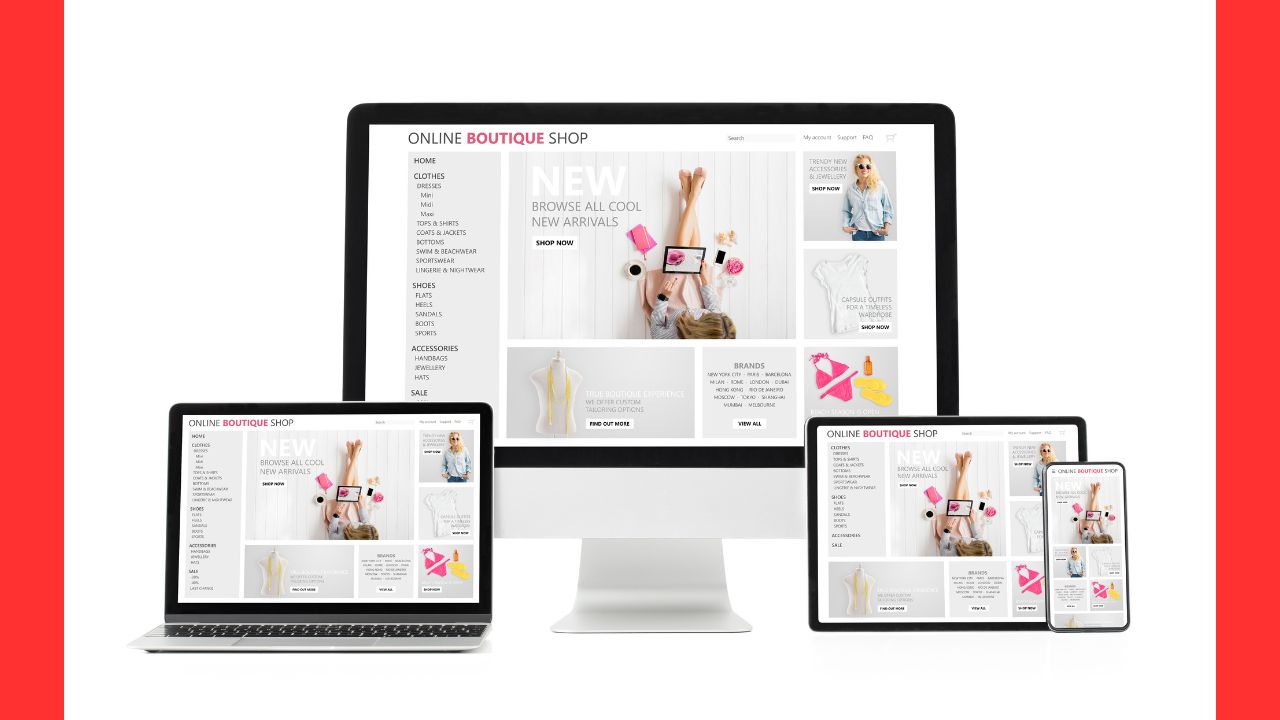
ボクが作った動画をスマホで見たら、端っこの文字が切れてるんすよー…。
これ、どうしてなんすか(T_T)



まるおくん、それは『画面サイズが見切れる』っていう問題だね。
でも大丈夫!簡単な方法で直せるよ。
え、本当に!?
ボクでもすぐできるっすか?



もちろん!基本のポイントを押さえるだけで、どのデバイスでもバッチリ見える動画が作れるよ。
・作成した動画がスマホやパソコンで異なる見え方をしてしまう。
・動画の端がカットされて、文字やロゴが見えなくなる。
・他の人の動画のようにきれいで見切れない仕上がりにしたい。
動画をアップロードしたのに、スマホやPCで見たら大事な部分が切れてしまった・・・。こんな経験はありませんか?「画面サイズが見切れる」問題は、視聴者に伝えたいメッセージを妨げる大きな要因。
テキストやロゴが隠れてしまうと、動画の見た目が悪くなり、視聴者の印象もダウンしてしまいます。この問題を解決すれば、どんなデバイスでもきれいに見える動画を作れるようになりますよ!


動画が画面の端で切れてしまうと、大事なメッセージが視聴者に届かなくなってしまうよね。それだけでなく、見た目が崩れて動画全体の印象が悪くなることも。
「画面サイズが見切れる」問題には、実際にどんな原因があるんすか?



この問題の原因は、動画のアスペクト比の設定ミスや、デバイスによる表示の違い、また「安全エリア」を意識していないことなど、いくつかのポイントにあるよ。
これらの原因を具体的に解説していくから、一緒に見ていこう。
YouTubeでは、標準的なアスペクト比として《16:9》が推奨されているよ。
しかし、異なるアスペクト比で動画を作成すると、再生時に黒い帯が表示されたり、画面が切れてしまうことがあるんだ。
たとえば、《4:3》や《1:1》の動画をアップロードすると、視聴デバイスによっては表示が不完全になる可能性があるよ。そのため、動画作成時には《16:9》のアスペクト比を使用することが重要だよ。
視聴者が使用するデバイス(スマートフォン、タブレット、パソコンなど)によって、画面サイズや解像度が異なるよ。
そのため、同じ動画でもデバイスによって表示が異なり、特に画面の端が切れてしまうことがあるんだ。
たとえば、スマートフォンの縦画面で再生すると、横長の動画が縮小され、端の部分が見切れることがあるよ。このような問題を防ぐためには、複数のデバイスでの表示を考慮して動画を作成しよう。
「安全エリア」とは、どのデバイスで再生しても確実に表示される領域のこと。
このエリアを意識せずにテキストやロゴを配置すると、デバイスによってはこれらの要素が画面外に出てしまうことがあるんだ。特に、画面の端に重要な情報を配置すると、見切れの原因となるよ。動画編集時には、安全エリアを設定して、その範囲内に重要な要素を配置することが大切だよ。



これらの原因を理解して、適切な対策を講じることで、視聴者にとって見やすく、メッセージが正確に伝わる動画を作成することができるよ。



視聴者にしっかりとメッセージを届けるためには、動画がどのデバイスでも正しく表示されることが大切だよ。
以下の3つのポイントを押さえて、見切れを防ごう。
YouTubeでは、《16:9》のアスペクト比が標準とされているんだったね。この比率で動画を作成することで、視聴者がどのデバイスで再生しても、余白や見切れが発生しにくくなるよ。
たとえば、解像度1920×1080ピクセル(フルHD)は16:9の代表的なサイズ。動画編集ソフトの設定で、アスペクト比を16:9に指定して作成しよう。
「安全エリア」(セーフティゾーン)とは、どのデバイスでも確実に表示される範囲のこと。
重要なテキストやロゴは、このエリア内に配置することで、見切れを防ぐことができるよ。一般的に、画面の端から5〜10%内側が安全エリアとされているんだ。動画編集時にガイドラインを設定して、その内側に重要な要素を配置するよう心がけよう。
動画をアップロードする前に、スマートフォン、タブレット、パソコンなど、さまざまなデバイスで再生して表示を確認しよう。
確認することで、デバイスごとの表示の違いを事前にチェックでき、必要に応じて修正できるよ。特に、テキストやロゴが見切れていないか、全体のバランスが崩れていないかを注意深く確認することが重要なポイントだよ。
これらのポイントを実践することで、視聴者にとって見やすく、伝えたいメッセージがしっかりと届く動画を作成することができるんすね。
動画編集を始める際は、使いやすいツールを選ぶことが大切。
この章では、初心者でも扱いやすいおすすめのツールを紹介するね。
・Canva
デザイン作成で知られるCanvaは、シンプルな動画編集機能も備えているよ。豊富な動画テンプレートやエフェクトを利用して、簡単に動画編集が可能。音楽やアニメーション効果も追加でき、初心者でも扱いやすいよ。
・Vrew
AIを活用した自動字幕生成が特徴のVrewは、字幕編集を効率化したい方におすすめ。日本語対応で、音声認識による自動文字起こし機能が便利だよ。
・iMovie
Apple製品ユーザー向けの無料動画編集ソフトで、基本的な編集機能が揃っているんだ。シンプルなインターフェースで、初心者でもプロフェッショナルな仕上がりを目指せるよ。
・Filmora
多彩なエフェクトやテンプレートを備えたFilmoraは、初心者から中級者まで幅広く対応する動画編集ソフト。直感的な操作性と豊富な機能で、オリジナリティの高い動画制作が可能だよ。
・Movavi Video Editor
AI機能による簡単な編集が可能で、直感的なインターフェースが初心者に優しいソフト。多様なエフェクトやトランジションも利用できるよ。
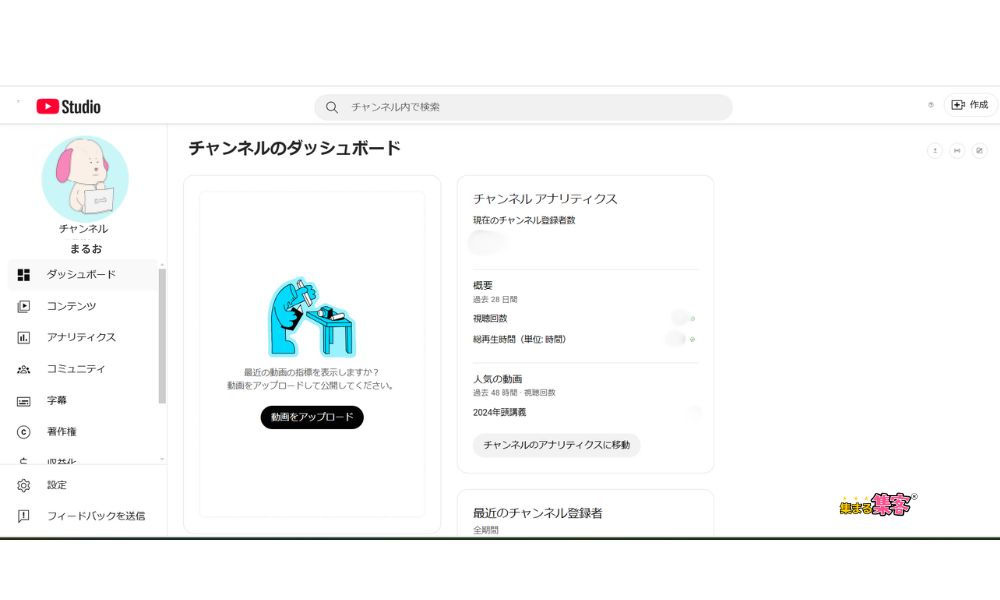
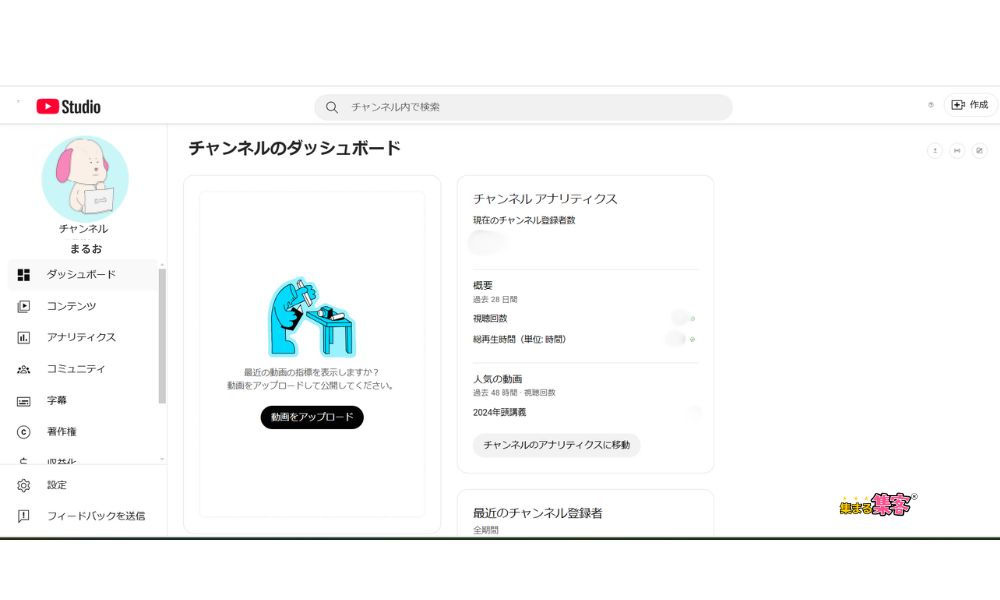
YouTube Studioは、YouTubeチャンネルの管理や分析を行うための公式ツール。動画のアップロードや編集、視聴者の分析、コメント管理など、チャンネル運営に必要な機能が揃っているんだ。これらの機能を活用することで、視聴者の反応を把握しながら、コンテンツの改善に役立てることができるよ。


動画の「画面サイズが見切れる」問題は、視聴者に伝えたいメッセージが届かなくなる原因の一つ。しかし、基本のポイントを押さえれば、誰でも簡単に解消できるよ!
・16:9のアスペクト比を設定する
YouTube標準の比率を守ることで、スマホやパソコン、どのデバイスでも適切に表示される。
・安全エリアを意識する
重要なテキストやロゴは、画面の中心寄りに配置して見切れを防ぐ。
・アップロード前に確認する
複数のデバイスで再生テストを行い、どの環境でも完璧に見えるか確認することが大切。
さらに、初心者におすすめのツールを活用することで、動画編集がスムーズになるよ。また、YouTube Studioを活用して、視聴者の反応を分析しながら改善を重ねることで、さらに魅力的な動画を提供できるよ。
これらのポイントを押さえるだけで、プロ並みに見栄えの良い動画を作成できるから、ぜひ試してみてね!



なるほど!
16:9の設定とか安全エリアとか意識すれば、こんなに簡単なんすね!これならボクでもできそうだ。
次の動画、めっちゃ自信あるっす!
SNS集客に疲弊せずに、ずっと続けていけるサスティナブルな集客に変えません?
集客の時間を10分の1に成果を10倍にできた! MyGPT Buddy@i を使ってみてください。

